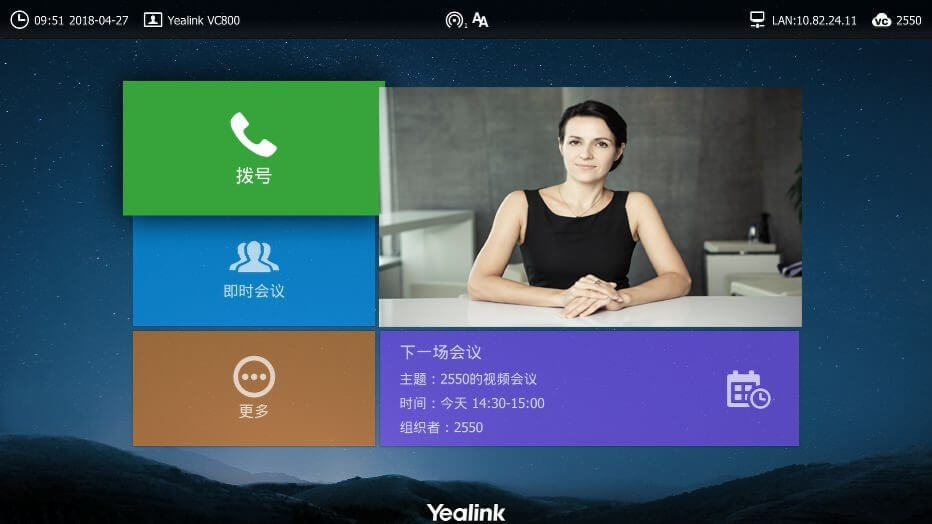亿联全高清会议电视终端支持1080P全高清视频会议,具备灵活兼容互通、简易部署操控和智能网络适应等特性。会议电视终端能有效解决企业面临的视频会议困局,帮助用户在有限的成本中享受高品质的视频会议体验和丰富、可靠的数据协作功能。
本指南适用于以下机型:
• VC880会议电视终端:适用于超大型会议室。
• VC800会议电视终端和VC500(Pro)会议电视终端:适用于中大型/中小型会议室。
• VC200会议电视终端:适用于小微会议室。
本指南旨在帮助你快速使用会议电视终端。在使用终端前,请与系统管理员确认当前的网络环境是否满足要求,并阅读包装中的快速入门指南完成终端的安装和配置。
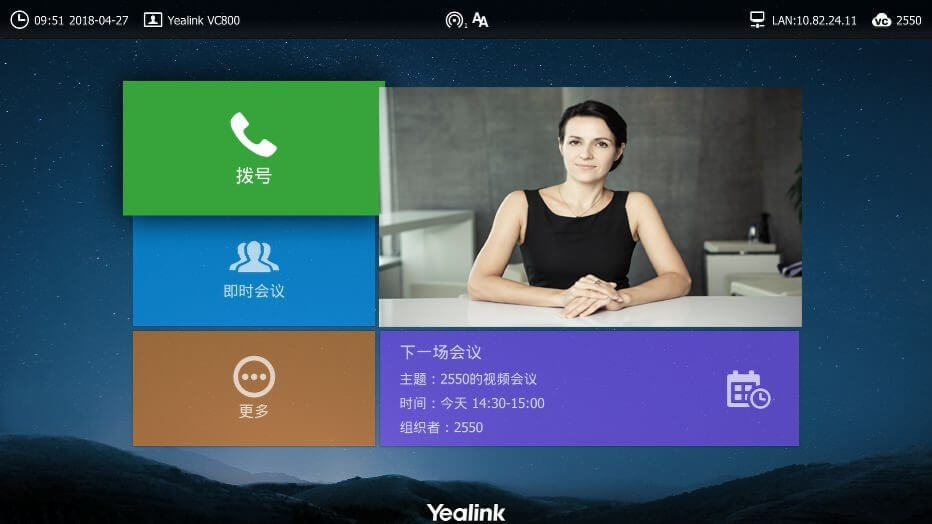
终端开关机
终端连接电源后会自动开机。如果上电后你使用遥控器关机,在遥控器上按开机键,终端开机,主机上的指示灯绿色常亮;终端关机,主机上的指示灯熄灭。
设置向导
初次启动终端或执行恢复出厂操作,终端在启动后,显示设备屏幕会显示设置向导。你可以通过遥控器完成终端的语言、网络、账号等配置的初始设置。
注: 你也按CP960触摸屏上的退出向导设置,跳过设置。
终端休眠
如果短时间内不使用终端,你可以让终端立即进入休眠状态。在遥控器上按关机键 。选择休眠,按OK键。 终端进入休眠模式,摄像机或主机上的指示灯均红色常亮。
管理通讯录
会议电视终端提供多种联系人类型。详见视频会议系统通讯录管理:了解详情
• 本地联系人和会议联系人
• 亿联云联系人
• YMS联系人
• 搜索联系人
管理通话记录
通话记录包含所有通话记录、未接来电、已拨号码和已接来电列表。了解详情
• 查看通话记录
• 添加通话记录为本地联系人
• 删除通话记录
通话操作
以下为通话的基本操作。了解详情
• 发起呼叫
• 进入虚拟会议室
• 接听来电
• 关闭本地摄像头
• 拒接来电
• 结束通话
管理本地视频会议
终端可以使用自己的MCU(多点控制单元)来召开本地视频会议。会议至少包含三方,以下介绍如何发起并管理本地视频会议。了解详情
• 创建本地视频会议
• 移除本地视频会议参会人员
• 全部参会人员禁言
• 全部参会人员取消禁言
• 单个参会人员禁言
• 单个参会人员取消禁言
• 结束本地视频会议
使用亿联云视讯服务平台
亿联云视讯服务平台是一个基于云架构的管理应用服务,支持亿联全系列云终端。它在全高清音视频通信方 案的基础上,帮助企业解决部署成本高、没有公网IP地址和分会场无法互通等难题,实现更简易的部署、操 作和使用,帮助企业打造简单、高效、易用的视频沟通平台。了解详情
• 拨打亿联云账号
• 查看,加入预约会议。
• 发起,加入即时会议。
• 进入固定虚拟会议室。
• 管理亿联云视频会议。
使用亿联YMS视频会议服务器
当你成功注册上YMS账号后,你可以拨打其他YMS账号或者使用YMS视频会议功能。了解详情
YMS视频会议包含以下三种类型:
• 预约会议:预约会议需要在YMS视频会议服务器或者微软Outlook软件上进行预约。
• 即时会议:你可以随时发起即时会议,无需预约。
• 固定虚拟会议室:由企业管理员创建的永久存在的虚拟会议室。YMS用户可以随时呼入固定虚拟会议室 进行视频会议。